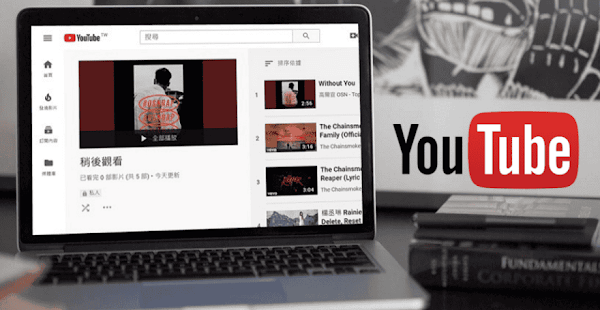
YouTube 登入 Google 帳號可以使用稍後觀看功能,許多人會用它來儲存有興趣的影片,筆者會用來建立臨時音樂清單,從原本的音樂清單中挑選歌曲或搜尋影片加入稍後觀看,打開清單播放會有「循環、隨機」按鍵能重複播放。在稍後觀看頁面按下功能鍵可移除所有看過的影片,方便清空影片列表,不用為每次想聽的歌曲組合建立一個播放清單。
使用說明:
YouTube 登入 Google 帳戶可以建立「稍後觀看」播放清單,點擊影片縮圖的時鐘或標題旁的功能鍵(┇)都能將影片加入稍後觀看。
進入影片播放頁面,在播放器下方的「儲存」也能加入稍後觀看。

從左上角的功能選單(≡)打開「稍後觀看」查看和管理已儲存的影片。

打開頁面會顯示全部、看完的影片數量,右側可排列順序和移除影片,點擊「全部播放」或「任意影片」以清單模式播放全部影片。

清單模式有「循環、隨機」按鍵能反覆聆聽幾首歌曲,不會自動播放推薦影片,也能將更多影片加入稍後觀看,或從清單列表刪除影片。

看完影片後不想保留清單,除了手動一一刪除,在稍後觀看頁面有功能鍵(•••)可移除所有看過的影片。

手機版 YouTube 一樣能建立稍後觀看清單,登入帳戶會同步資料。

切換到「媒體庫」頁面可以查看和管理稍後觀看。

按下「播放鍵」(任意影片)以清單模式播放全部影片(聆聽音樂)。
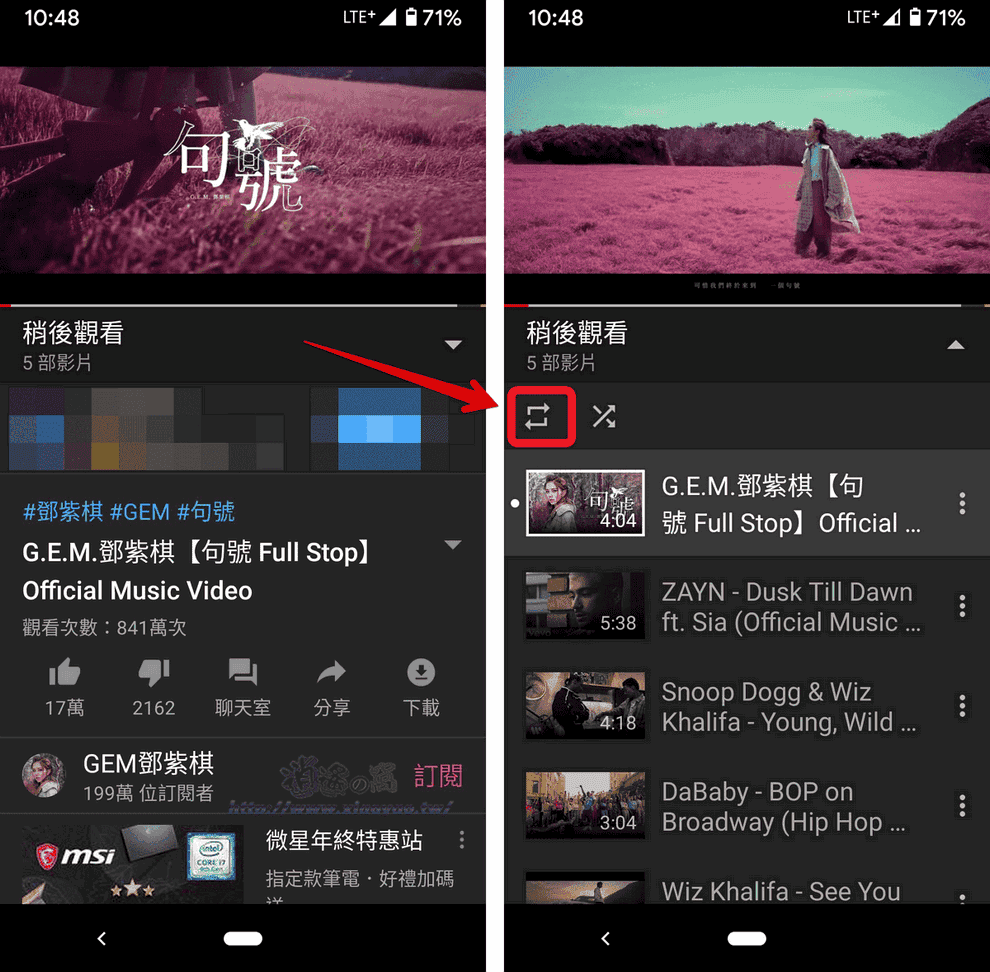
延伸閱讀:


0 留言